在数字时代,保护个人电脑中的信息隐私与安全已成为一项基本需求,为电脑设置密码,是构建安全防线的第一步,也是最关键的一步,它能有效防止未经授权的访问,保障您的文件、照片、财务信息等重要数据不被窥探或窃取。
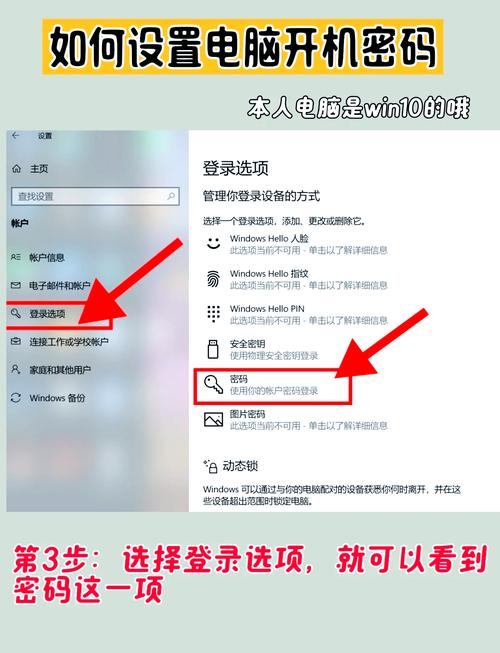
本文将为您清晰演示在目前主流的Windows和macOS操作系统上,设置或更改开机密码的完整流程。
第一部分:为Windows电脑设置密码
Windows系统提供了多种登录选项,您可以根据自身设备的支持情况和安全需求进行选择。
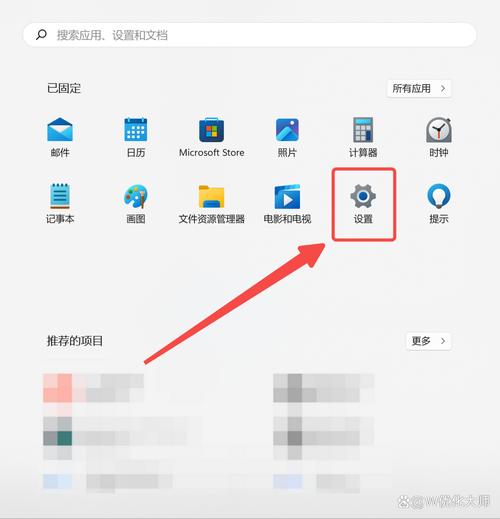
Windows 10 系统设置方法
- 打开设置:点击屏幕左下角的“开始”菜单,然后选择齿轮形状的“设置”图标。
- 进入账户设置:在打开的设置窗口中,找到并点击“账户”。
- 选择登录选项:在账户设置界面的左侧菜单栏中,选择“登录选项”。
- 创建或修改密码:
- 初次设置:在“密码”区域下,点击“添加”按钮。
- 修改旧密码:点击“更改”按钮。
- 输入密码信息:根据界面提示,您可能需要先输入当前密码(如果已设置),随后,依次输入您想要设定的新密码、再次确认密码,并可以设置一个密码提示(提示应能帮助您回忆,但不易被他人猜出)。
- 完成设置:点击“下一步”或“完成”,您的开机密码即设置成功,下次启动或唤醒电脑时,系统将要求输入此密码。
Windows 11 系统设置方法
Windows 11的设置界面经过重新设计,但路径与Windows 10相似。
- 打开设置:点击任务栏中央的“开始”按钮,然后选择“设置”。
- 导航至账户:在设置界面,于左侧边栏选择“账户”。
- 选择登录选项:点击“登录选项”。
- 管理密码:在“登录方式”区域,您会看到“密码”选项,点击其下方的“添加”或“更改”按钮即可开始设置流程,后续步骤与Windows 10基本一致。
提升安全等级:PIN码与图片密码
除了传统密码,Windows还提供了更便捷或安全的替代方案。
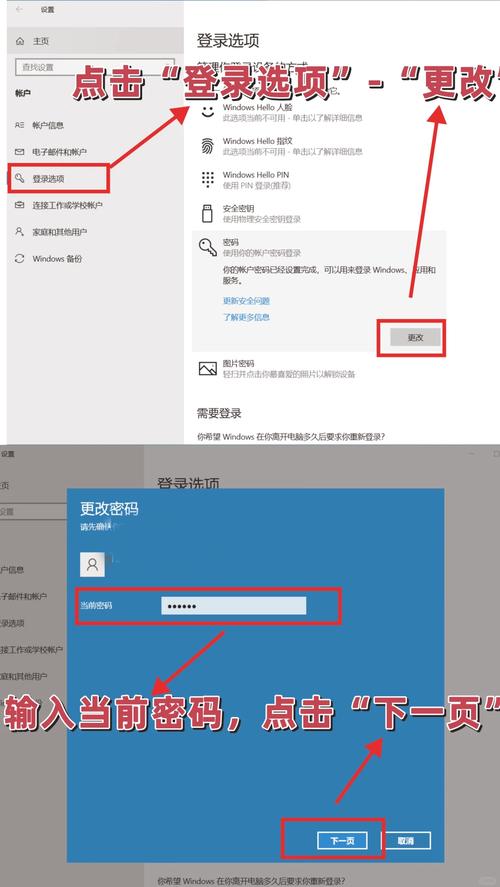
- Windows Hello PIN:这是微软强烈推荐的登录方式,PIN码只与您当前的这台设备绑定,即使被窃取,也无法在其它设备上登录您的微软账户,安全性更高,设置方法同样在“登录选项”中,找到“Windows Hello PIN”点击设置即可。
- 图片密码:您可以选择一张喜爱的图片,然后在上面绘制一系列手势(如圆圈、直线、点击),这种方式既有趣又安全,尤其适合触摸屏设备。
第二部分:为苹果Mac电脑设置密码
macOS系统的安全性一直备受赞誉,其密码设置流程也简洁直观。
设置用户登录密码
- 打开系统偏好设置:点击屏幕左上角的苹果菜单,然后选择“系统偏好设置”。
- 进入用户与群组:找到并点击“用户与群组”图标。
- 解锁设置:点击窗口左下角的锁头图标,然后输入当前的管理员密码以进行解锁。
- 更改密码:在左侧列表中选择您的用户名,然后点击右侧的“更改密码”按钮。
- 输入新密码:
- “旧密码”栏:如果您之前有密码,请在此输入;若是首次设置,则留空。
- “新密码”与“验证”栏:输入您想要设定的新密码。
- “密码提示”栏:可选择性填写一个能提醒您记起密码的提示。
- 确认更改:点击“更改密码”按钮,设置即刻生效。
利用Apple ID重设密码
这是一个非常实用的安全功能,如果忘记了登录密码,您可以通过Apple ID来重设。
- 在登录界面,连续多次输入错误密码后,系统会显示一个问号图标。
- 点击问号,您将看到使用Apple ID重设密码的选项。
- 按照屏幕提示输入您的Apple ID和密码,即可创建新密码。
更高阶的安全保障:文件保险箱
对于包含高度敏感信息的Mac用户,强烈建议开启“文件保险箱”功能,它会对您整个系统磁盘进行实时加密,只有在使用正确的密码或授信设备登录后,数据才会被解密,即使电脑丢失或硬盘被拆除,其中的数据也无法被读取。
- 开启方法:在“系统偏好设置”中,进入“安全性与隐私”,选择“文件保险箱”标签页,点击“开启文件保险箱”即可。
创建高安全性密码的建议
一个强大的密码是安全的基础,以下是一些实用准则:
- 长度优于复杂度:密码长度至少达到12个字符。
- 混合字符类型:结合使用大写字母、小写字母、数字和特殊符号。
- 避免个人信息:切勿使用姓名、生日、电话号码等容易被猜到的信息。
- 独一无二:确保电脑密码与您的其他重要账户(如邮箱、银行)密码不同。
- 考虑使用密码管理器:它可以为您生成并存储复杂且唯一的密码,您只需记住一个主密码即可。
为电脑设定密码,看似是一个简单的操作,却是个人数字资产管理意识的体现,它就像是为您的数字家园安装了一把牢固的门锁,让您能够更加安心地工作、学习和娱乐,养成良好的密码使用习惯,并适时启用更高级别的安全功能,能为您省去未来许多潜在的麻烦。
标签: 设定密码 密码设置









评论列表 (0)